很多朋友都想要学习电脑黑屏系统的方法,毕竟电脑黑屏的情况非常多,那么到底电脑黑屏要怎么操作呢?下面小编就给大家带来电脑黑屏图文教程吧,希望大家看完之后都能够喜欢这个方法哦!
电脑进入系统后黑屏在我们生活中非常常见,使用简单、方便,为了电脑进入系统后黑屏,今天推荐给大家的电脑进入系统后黑屏,操作简单,适用于绝大部分用户使用
电脑进入系统后黑屏
如果你的电脑开机的时候遇到了下图的情况,你知道是什么问题吗
图一是引导出现问题,
电脑系统黑屏电脑图解1
图二是系统已经丢失了
电脑进入系统后黑屏电脑图解2
图三是系统损坏了
进入系统后黑屏电脑图解3
以上的情况可以重装系统都可以解决,接下来小编将教给大家一个非常实用重装系统的方法
准备工具
小白一键重装系统软件
4G内出以上U盘一个
安装步骤
打开软件点击U盘模式
电脑黑屏电脑图解4
勾选U盘,点击一键制作启动U盘
电脑系统黑屏电脑图解5
选择格式化U盘且不丢失数据,点击确定
进入系统后黑屏电脑图解6
选择Bios启动
电脑黑屏电脑图解7
选择高级版
电脑黑屏电脑图解8
点击下载系统且制作U盘
进入系统后黑屏电脑图解9
只制作PE的话选择取消下载且制作U盘
电脑黑屏电脑图解10
软件正在下载并自动制作pe
电脑系统黑屏电脑图解11
制作完成点击确定
电脑黑屏电脑图解12
设置完毕,重启进入pe界面,选择02模式进入
进入系统后黑屏电脑图解13
打开安装工具,选择好安装的系统已经确定好目标分区无误,点击安装系统
电脑黑屏电脑图解14
安装中,请耐心等待
电脑黑屏电脑图解15
安装驱动中
电脑系统黑屏电脑图解16
安装完毕,重启电脑即可使用
电脑黑屏电脑图解17
以上就是重装系统的基本步骤了,如果电脑黑屏不妨试一试这个方法,可以让你的系统快速恢复正常。
更多推荐
计算机如何恢复正常启动,电脑进入系统后黑屏,教您如何恢复正常


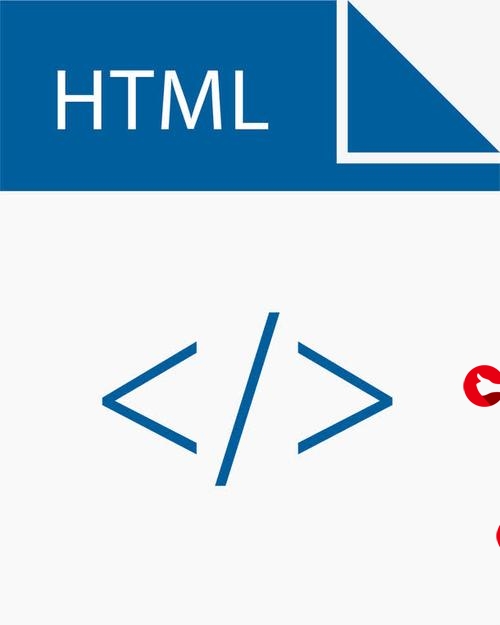








发布评论